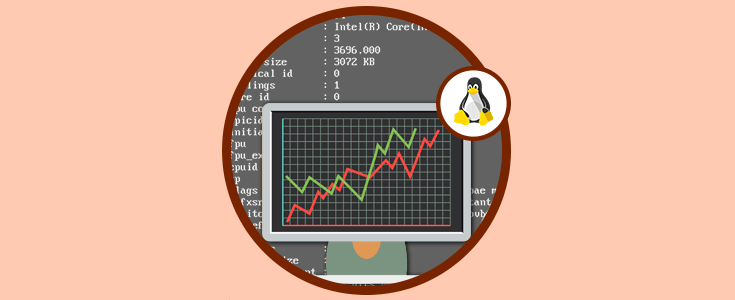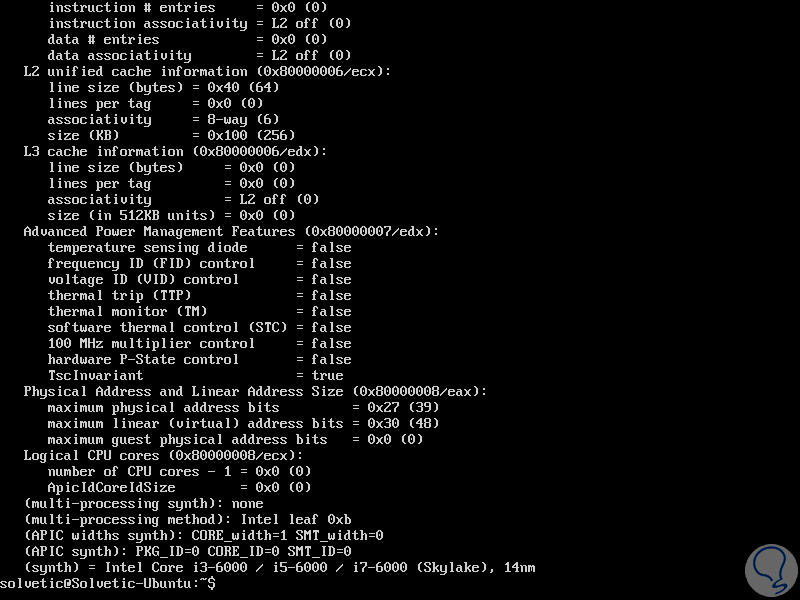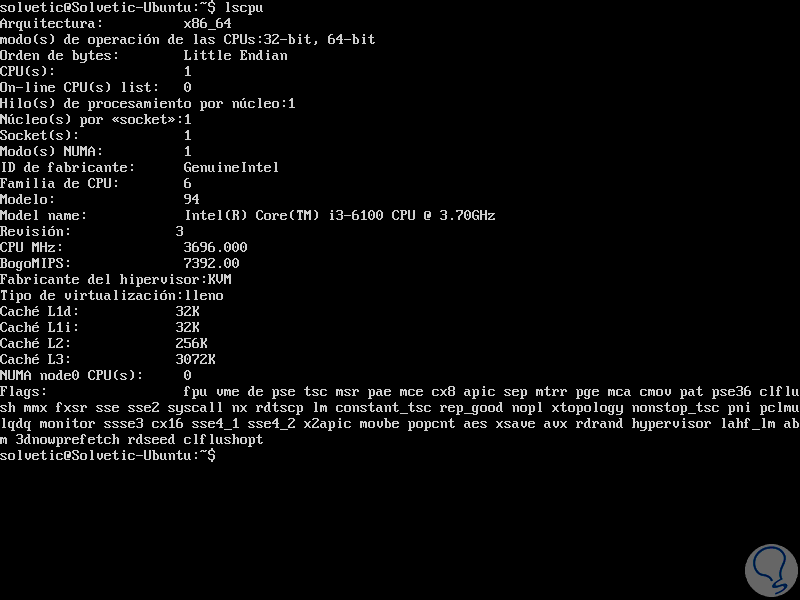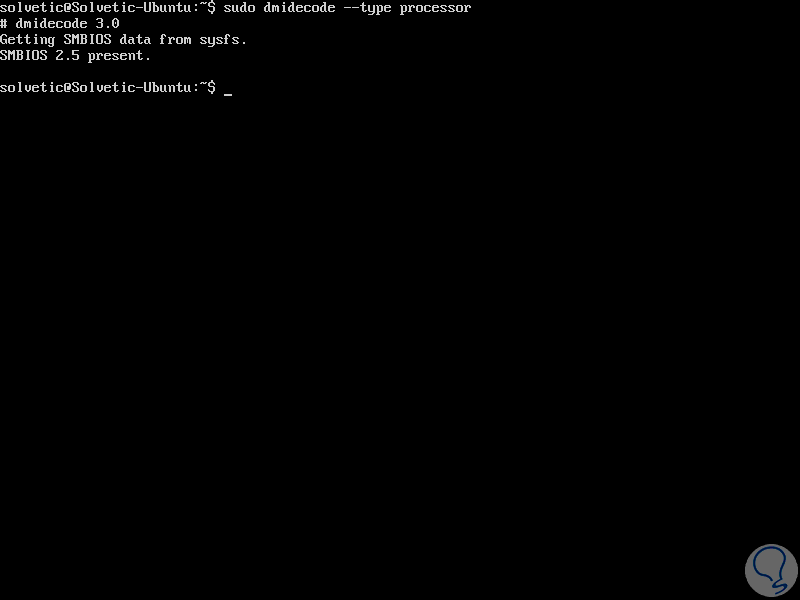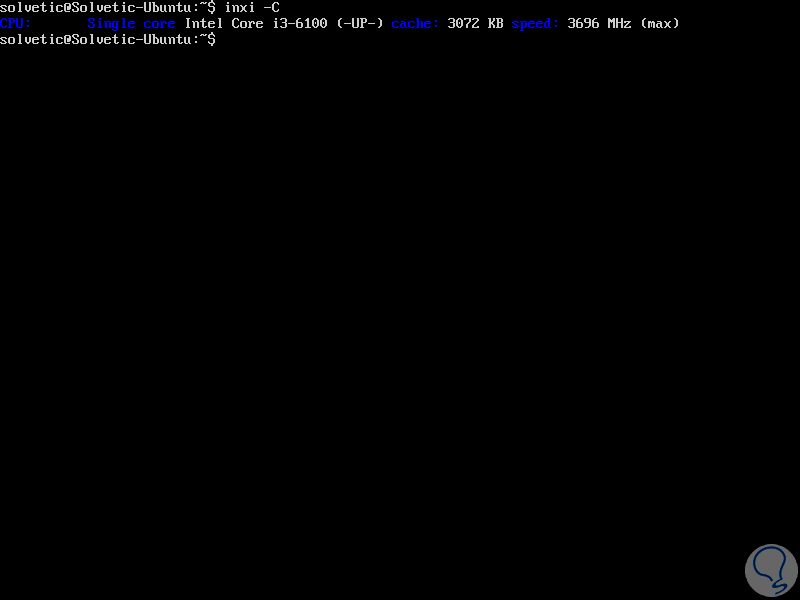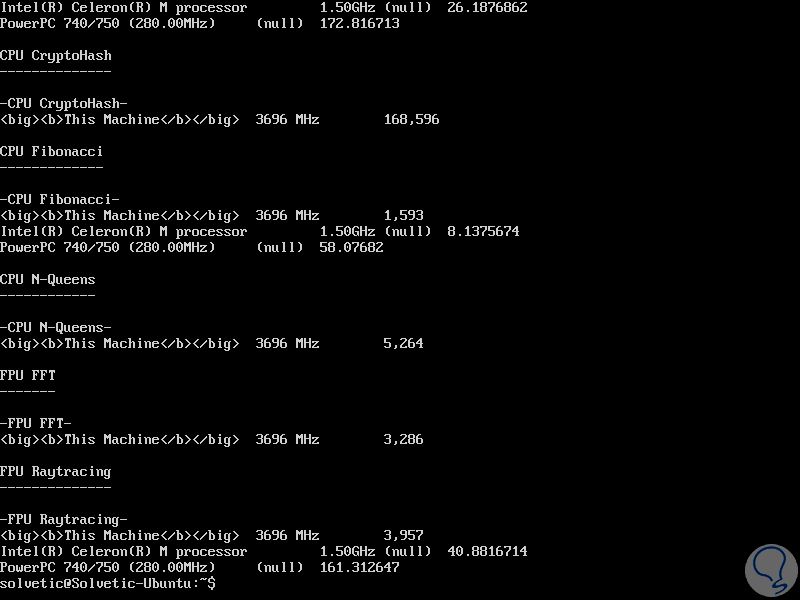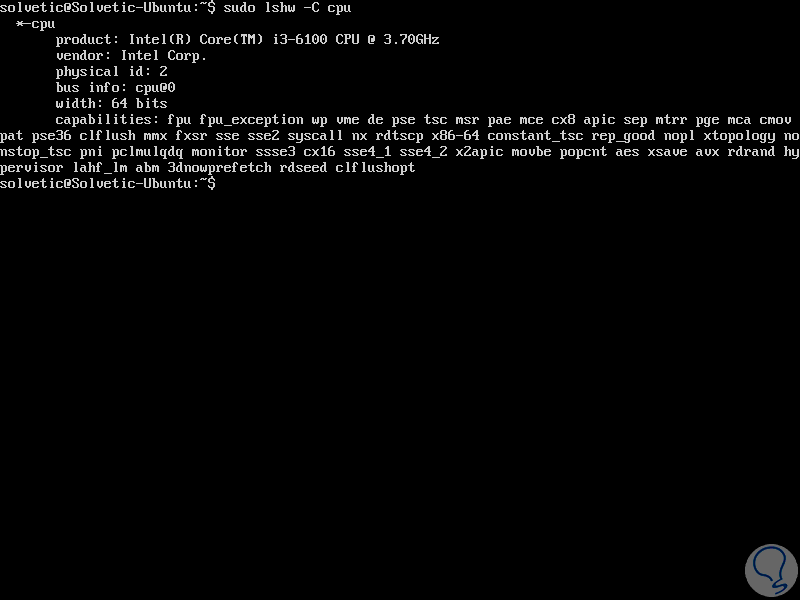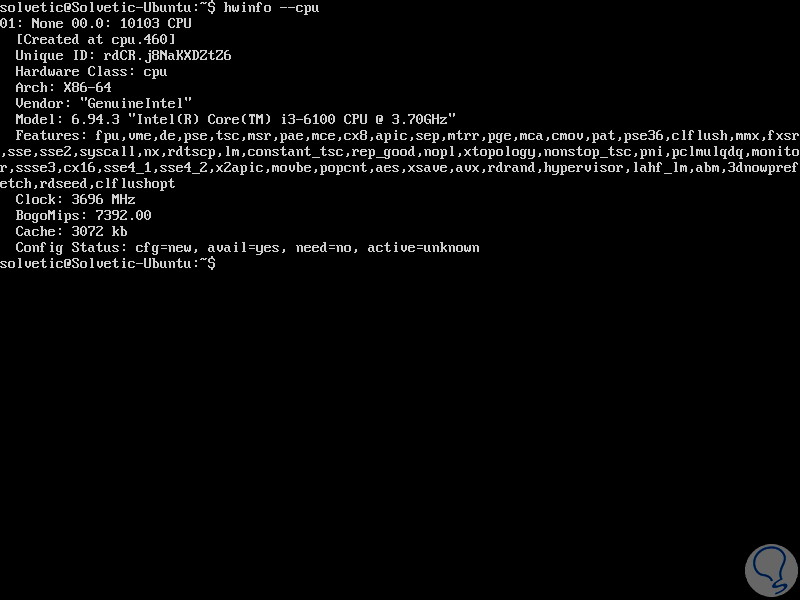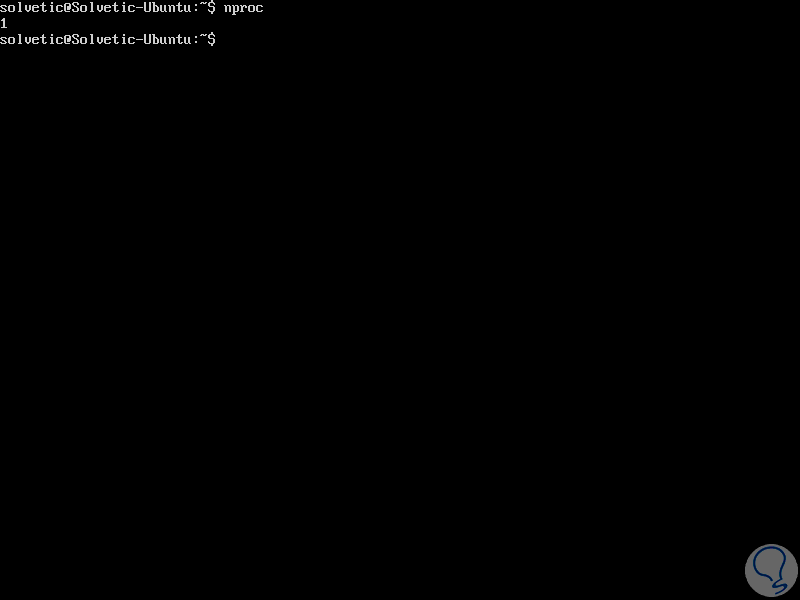Cuando administramos algún tipo de distro de Linux es de vital importancia conocer en detalle el estado en tiempo real de los componentes de cada equipo y para nadie es un secreto que uno de los componentes más vitales que juegan un rol de alta importancia es el procesador o CPU ya que por el pasan todas las órdenes que damos.
Sin el procesador presenta algún tipo de fallo todo el equipo se verá afectado y el rendimiento no será el adecuado y todos los servicios se verán afectados.
Pensando en esto este tutorial trae una recopilación de los mejores comandos que podemos usar en Linux para obtener información detallada del estado de la CPU y de esta manera tener un control total sobre este aspecto.
Comandos para obtener información detallada de la CPU en Linux
cat /proc/cpuinfoEl resultado obtenido será el siguiente:
Allí veremos detalles como:
- Modelo
- Tipo de CPU
- Numero de núcleos de CPU
- Memoria cache, entre mucha más información.
cat /proc/cpuinfo | grep 'vendor' | uniq: Despliega el nombre del fabricante cat /proc/cpuinfo | grep 'model name' | uniq: Despliega el modelo del procesador cat /proc/cpuinfo | grep processor | wc -l: Indica el número de procesadores o núcleos cat /proc/cpuinfo | grep 'core id': Despliega núcleos de forma individual
Para instalar cpuid debemos ejecutar las siguientes líneas:
Debian / Ubuntu: sudo apt install cpuid Redhat / CentOS: sudo yum install cpuid Fedora 22 o superior : sudo dnf install cpuidUna vez instalado ejecutaremos cpuid para obtener el resultado en tiempo real de la CPU:
Podemos ver detalles como:
- Arquitectura del CPU
- Numero de núcleos
- Numero de sockets
- Fabricante
- Cache, entre otras características.
sudo dmidecode --type processorEl resultado será el siguiente:
Debian/ Ubuntu: sudo apt install inxi RedHat/ CentOS: sudo yum install inxi Fedora 22 y superior: sudo dnf install inxiPara obtener información de la velocidad máxima de CPU, información de la CPU y velocidad de cada núcleo adicionaremos el parámetro -C de la siguiente forma:
inxi -CEl resultado será el siguiente:
Para su instalación ejecutaremos alguna de las siguientes líneas:
Debian /Ubuntu: sudo apt install hardinfo RedHat / CentOS: sudo yum install hardinfo Fedora 22 y superior: sudo dnf install hardinfoUna vez instalado basta con ejecutar la línea hardinfo y obtendremos la información detallada.
sudo lshw -C CPU
Podemos ver detalles básicos como referencia de CPU, fabricante, versión, etc.
sudo apt install hwinfoUna vez instalado ejecutaremos la siguiente línea para obtener información de la CPU:
hwinfo –cpuEl resultado será el siguiente:
Vemos las diversas alternativas prácticas y útiles para obtener información detallada sobre el estado del procesador o CPU en todas las distros de Linux y de esta forma llevar un mejor control sobre ellas.